- каталог аўтазагрузкі
- Размяшчэнне
- Даданне / выдаленне элементаў
- рэдагаванне рэестра
- Размяшчэнне
- Выдаленне і даданне элементаў
- Выкарыстоўваем дыспетчар задач
Пасля абнаўлення да «дзясяткі» я быў збянтэжаны пытаннем - куды пераляцела папка аўтазапуску прыкладанняў? Хацелася дадаць у спіс парачку патрэбных мне праграм і выдаліць лішнія, якія запавольваюць працу сістэмы. Зараз я распавяду пра тое, як наладжваецца Аўтазагрузка, як адшукаць тэчку з ўтылітамі, якія запускаюцца разам з АС.
Варта адзначыць, што большасць карыстальнікаў шукаюць дадзеную тэчку з мэтай ачысткі яе змесціва, каб паскорыць прагляд сістэмы. Для гэтага можна выкарыстоўваць некалькі спосабаў: як ручной, так і аўтаматычны (з ужываннем іншага софту).
Вылучаюць дзве разнавіднасці аўтазапуску: карыстацкі (спецыяльная дырэкторыя) і сістэмны (знаходзіцца ў рэестры). Зараз я распавяду пра кожнага з іх.
ЗМЕСТ АРТЫКУЛЫ:
каталог аўтазагрузкі
У ім маецца пералік праграм, якія ўстаноўлены на ПК і запускаюцца пры старце «аперацыёнкі». Вось, як яна выглядае:

Размяшчэнне
У адным са сваіх артыкулаў пра аптымізацыю кампутара, я ўжо пісаў пра тое як выдаляць праграмы з аўтазагрузкі .
Як знайсці? Дастаткова проста. Можна выкарыстоўваць тры метаду:
- Адкрываем дыск C і пераходзім у тэчку "Карыстальнікі". Выбіраем каталог з патрэбным імем, далей заходзім у «AppData» і адкрываем Roaming \ Microsoft \ Windows \ Меню \ Праграмы. Вось тут і знаходзіцца патрэбная тэчка.
- Калі неабходна паглядзець спіс аўтазапуску для ўсіх карыстальнікаў, то варта звярнуцца да прыхаванай тэчцы «ProgramData», і затым прайсці па аналагічным шляху (як у папярэднім спосабе).
- Але хутчэй за ўсё дабрацца да «лакацыі» можна з дапамогай акна «Выканаць». Ціснем на клавіятуры Win + R і ўводзім ў полі наступнае выраз: shell: Startup, як на прыведзеным ніжэй скрін.
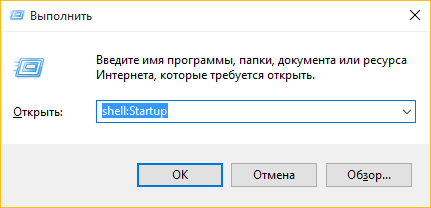
Даданне / выдаленне элементаў
Просты і зразумелы інтэрфейс створаны спецыяльна для людзей, якія прывыклі працаваць з тэчкамі. Каб папоўніць спіс патрэбнымі праграмамі, проста змесціце ў вобласць вокны іх ярлыкі. З дакладнасцю, ды наадварот, можна выдаліць аб'ект з аўтазагрузкі.

Няма нічога складанага, згодны? Але гэта яшчэ не ўсё. Наперадзе - маса карыснасцяў для аматараў пакалупацца ў наладах сістэмы.
рэдагаванне рэестра
Рэестр таксама змяшчае спасылкі на софт, які запускаецца разам з АС. Пачаткоўцам карыстачам не рэкамендую захапляцца падобным цюнінгам. Абавязкова прытрымлівайцеся ніжэйпрыведзенай інструкцыі і не імкніцеся праяўляць ініцыятыву.
Размяшчэнне
Хочаце ведаць, дзе знаходзяцца параметры запуску? Вось тры простых кроку:
Выдаленне і даданне элементаў
Каб прыбраць ПА з аўтазагрузкі, варта вылучыць у спісе неабходны элемент, выклікаць на ім кантэкстнае меню і выбраць пункт «Выдаленне».

А вось каб дадаць ўтыліту трэба выканаць больш дзеянняў.
- У правай частцы акна рэдактара варта клікнуць правай кнопкай мышы ў вольнае месца. Выбіраем «Стварыць», а затым «Радковы параметр».

- Пераходзім да поля ўводу значэння і там прапісваем поўны шлях да exe файлу прыкладання. Вось прыклад:
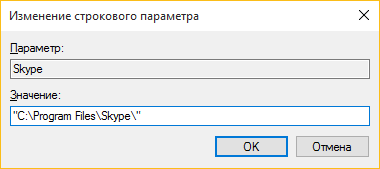
- Пацвярджаем, клікнуўшы па «АК» і перазапускаем ПК.
На самай справе, ёсць яшчэ адзін спосаб ачысціць аўтазагрузку.
Выкарыстоўваем дыспетчар задач
У дадзенага метаду маецца адно абмежаванне: ён не дазваляе дадаваць элементы. Як адключыць софт, каб ён не запускаўся пры загрузцы Windows 10?
- дыспетчар задач выклікаем з дапамогай адначасовага націску клавіш: Ctrl, Esc і Shift. У якое адкрылася акне пераходзім на адпаведную ўкладку.
- Выкарыстоўваем кантэкстнае меню элемента для выканання дзеянняў над ім. Можна выдаліць, паглядзець ўласцівасці і месцазнаходжанне галоўнага файла.

Вышэйпаказаныя метады вельмі простыя і не патрабуюць устаноўкі дадатковага іншага софту. Але асабіста я для гэтай мэты выкарыстоўваю CCleaner - універсальную ўтыліту для ачысткі смецця, аптымізацыі рэестра, дэўсталёўкі прыкладанняў. Але выбіраць, якім спосабам карыстацца, гэта Ваша права.
А як Вы кіруеце аўтазагрузкі? Падзяліцеся сваім вопытам у каментарах. Буду вельмі ўдзячны.
Як знайсці?Няма нічога складанага, згодны?
Як адключыць софт, каб ён не запускаўся пры загрузцы Windows 10?
А як Вы кіруеце аўтазагрузкі?

